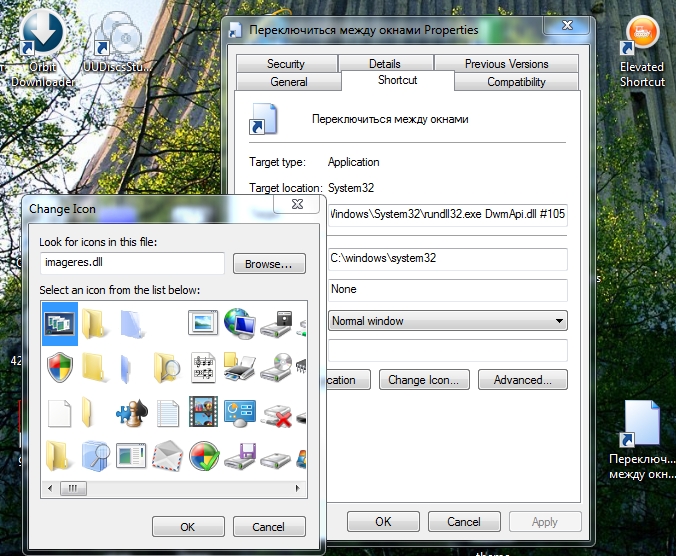Инструкция
1
2
Вызовите свойства «Панели задач», затем в меню «Панель задач» в поле «Оформление панели задач» найдите пункт «отображать панель.....». Если на данном пункте не стоит галочка, то поставьте ее и нажмите на кнопку «ОК». Слева на «Панели задач» должна появиться «Панель запуска», если она уже была, и вы уже помещали на нее некоторые значки, то эти значки должны были сохраниться. Если будет стоять галочка на пункте «Отображать панель быстрого запуска», но значков так и нет, то значит, их просто кто-то удалил с панели. Если так, то выполняйте дальнейшие действия: нажмите на нужный значок программы левой кнопкой мыши и держите, перетащите значок на «Панель быстрого запуска». Все, таким образом, перенесите все нужные значки.
3
Теперь случай, когда значки пропали из области уведомления (трей). В области уведомления находятся такие значки, как «Громкость», «Подключение по локальной сети», «Беспроводное сетевое подключение» и т.д. Если пропал значок «Громкость», то используйте данную инструкцию: нажмите на «Пуск», далее на пункт «Панель управления», далее «Звук и аудиоустройства», далее на подменю (вкладке) «Громкость» установите галку на поле «Отображать значок....».
4
Если пропала иконка «Подключение по сети»: меню «Пуск», затем «Панель управления», далее «Сетевые подключения», на нужном локальном подключении нажмите правой кнопкой мыши, далее «Свойства», во вкладке «Общие» просто поставьте галочки на пунктах «Уведомлять при....» и «При подключении вывести....». Пропадают в основном эти два значка, но если пропали какие-то еще, то поищите решение проблемы в настройках программы, значок которой пропал.